SteamVR 2.x 手柄使用3D物体(14)
在前几章中,讲解了手柄与物体的触碰、拾取,除了这两种经常用的交互功能之外,还有一个比较常用的功能(使用),举个例子:
手柄拾取螺丝刀,而后要使用螺丝刀吸附螺丝,将螺丝安装到面板上。
这是一个比较典型的例子,分为三部分,第一部分是手柄拾取螺丝刀,第二部分是手柄使用螺丝刀来媳妇螺丝,第三部分是螺丝与面板碰撞检测进行安装。
一、前期准备
新建场景,删除默认相机,将Player拖拽进入场景内
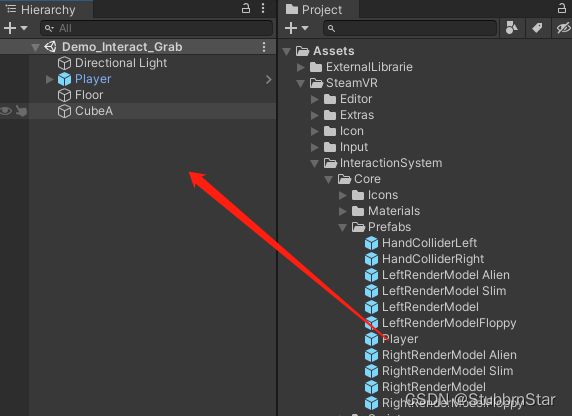
新建Plane,修改为Floor,上一个黑色材质球,Transform信息如下:

场景内添加CubeA,组件信息如下
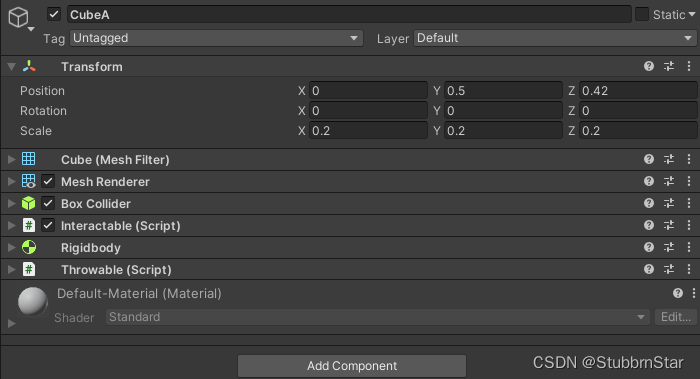
除了添加Interactable组件之外,还需要添加Thrwoable组件,Rigidbody会自动添加。
二、编写物体使用组件
using UnityEngine;using UnityEngine.Events;using Valve.VR;using Valve.VR.InteractionSystem;/// 首先我们要指定使用物体的动作,这里为了方便测试直接指定了default_InteractUI动作,大家也可以自己自定义一个动作后来指定,在上一章中写的物体被拾取中的事件此时作用就来了,具体逻辑:该物体在失去过程中,触发了使用物体的动作,该物体被使用了,这样理解起来就比较简单。
最后将该脚本挂在至CubeA上,运行并测试:只有CubeA被拾取中,才能使用CubeA
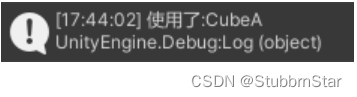
 创作打卡挑战赛
创作打卡挑战赛 ![]() 赢取流量/现金/CSDN周边激励大奖
赢取流量/现金/CSDN周边激励大奖


